فوروارد خودکار ایمیلها در Outlook و Gmail
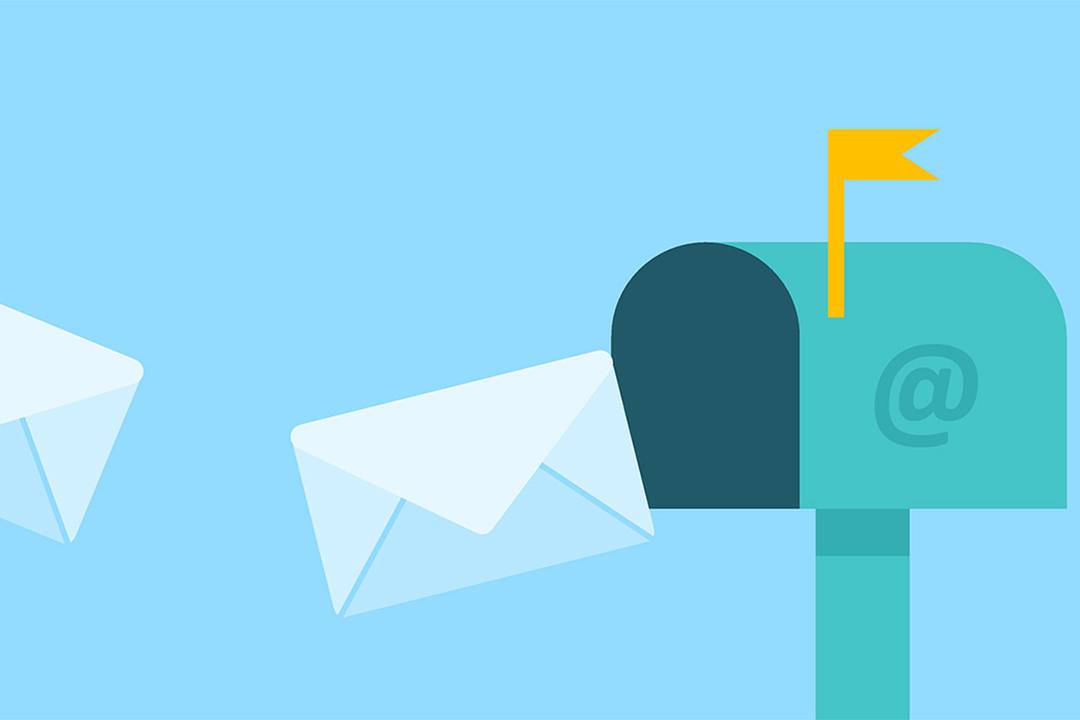
چه قصد فوروارد خودکار تعدادی ایمیل منتخب یا تمام ایمیلهای خود را داشته باشید، به سادگی با استفاده از «Outlook» و «Gmail» قادر به انجام این کار خواهید بود. تنها کافی است یک بار تنظیمات مربوطه را انجام دهید تا برای همیشه این امر به صورت خودکار برای شما انجام شود.
چگونه ایمیلهای خود را توسط Outlook به طور خودکار فوروارد کنیم؟
برای فوروارد خودکار ایمیلها در اوت لوک، باید یک قانون تعریف کرده باشید که این کار توسط گامهای فهرست زیر امکان پذیر است:
- وارد اوت لوک شده و از زبانهی «Home» روی فلش زیر گزینهی «Rules» کلیک کرده و گزینهی «Manage Rules & Alerts» را برگزینید.
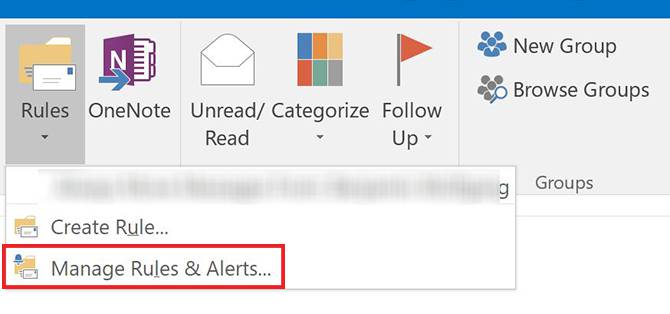
- بر روی «New Rule» کلیک کنید.
- در بخش «Start from a blank rule» گزینه «Apply rule on messages I receive» را انتخاب نمایید.
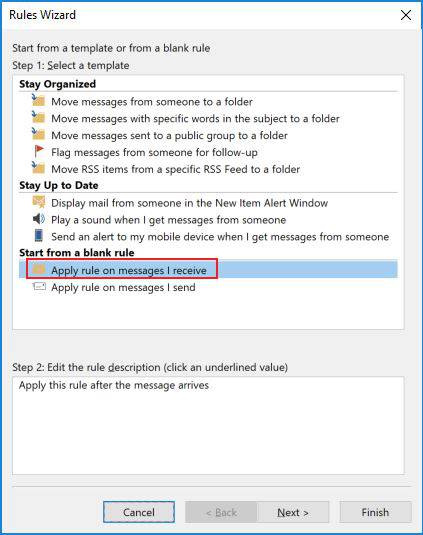
- شرط مورد نظر را انتخاب کنید تا اوت لوک بداند چگونه ایمیلهایی را باید فوروارد کند. اگر تنها قصد فوروارد یک ایمیل را دارید نیازی به انتخاب گزینهای نیست. پس از اتمام کار گزینهی «Next» را بزنید.
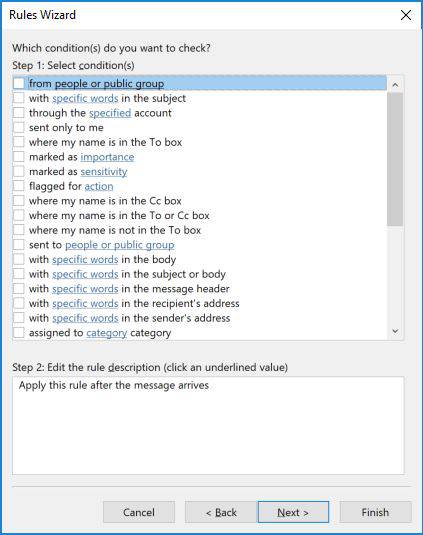
- در بخش «Step 1» گزینهی «Forward to people or public group» را انتخاب کنید، یا اگر میخواهید ایمیل شما به عنوان فایل ضمیمه ارسال شود، «Forward to people or public group as an attachment» را برگزینید. در بخش «Step 2» بر روی لینک «people or public group» کلیک نمایید.
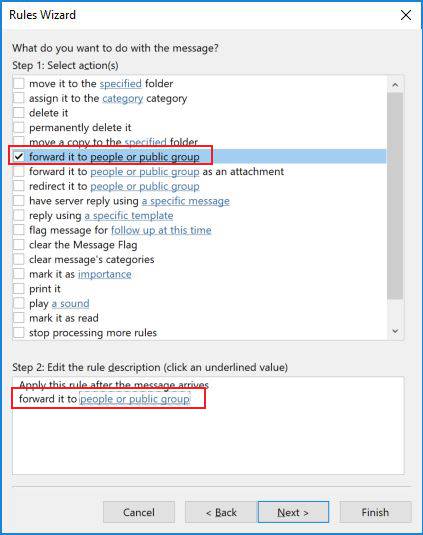
- آدرس ایمیل مخاطبینی که میخواهید ایمیل به آنها فوروارد شود را وارد کنید.
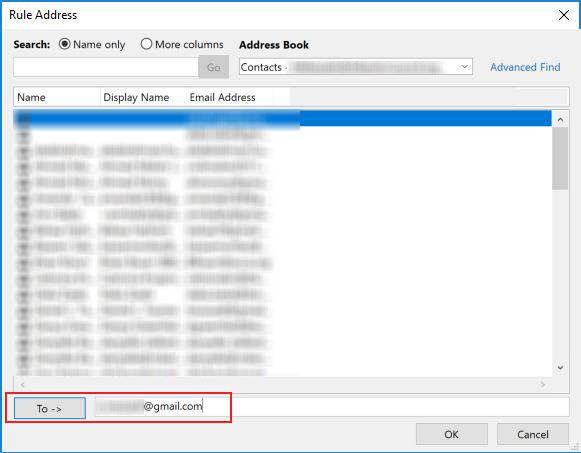
- اگر نمیخواهید ایمیل خاصی فوروارد شود، شرط آن را در این بخش انتخاب نمایید.
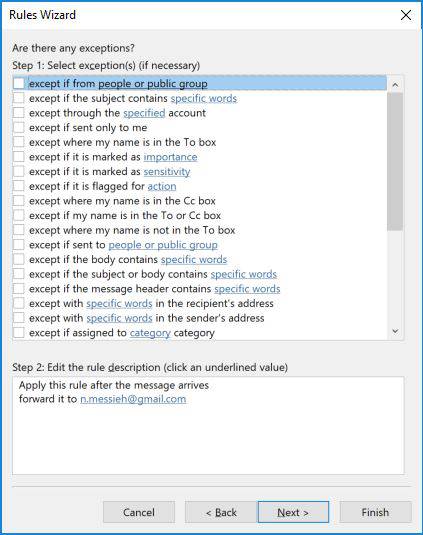
- یک نام برای قانون خود انتخاب نمایید و مطمئن شوید که گزینهی «Turn on this rule» فعال باشد. در نهایت روی «Finish» کلیک کنید.
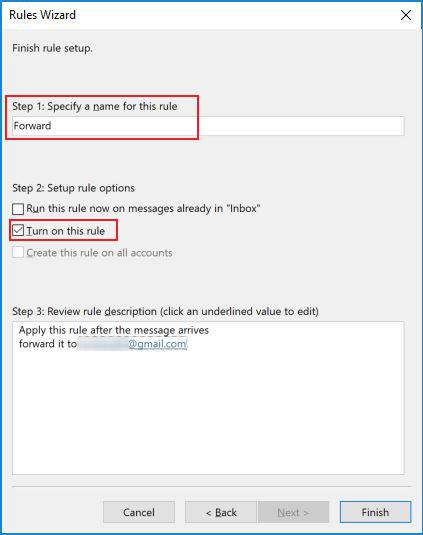
ایمیلهایی که به این شکل ارسال میکنید، دقیقا همانند سایر ایمیلهای فورواردی ظاهر خواهند شد و تنها در موضوع ایمیل متفاوت خواهند بود. برای توقف فوروارد خودکار، مجددا از زبانهی «Home» به بخش «Rules» و سپس «Manage Rules & Alerts» رفته و قانون مورد نظر را غیر فعال کنید.
چگونه ایمیلهای خود را توسط Gmail به طور خودکار فوروارد کنیم؟
نحوهی فوروارد خودکار ایمیلها در جیمیل شباهت بسیاری به نحوهی این کار در اوت لوک دارد، ولی در جیمیل شاهد یک تفاوت اساسی هستیم. در اوت لوک برای ارسال خودکار ایمیل به کسی نیاز به اجازهی آن شخص ندارید، ولی در جیمیل برای اضافه کردن آدرس ایمیل شخصی به لیست فوروارد خودکار، آن شخص باید اجازهی این کار را به شما بدهد.
اولین قدم فعال کردن این ویژگی و اضافه کردن آدرس افراد به لیست فوروارد خودکار است:
- به تنظیمات جیمیل رفته و وارد زبانهی «Forwarding and POP/IMAP» شوید.
- در بالای صفحه، در بخش «Forwarding»، بر روی گزینهی «Add a forwarding address» کلیک نمایید.
- در پنجرهای که باز میشود آدرس ایمیل شخصی که قصد فوروارد خودکار ایمیلها را به وی دارید وارد نمایید و سپس روی گزینهی «Next» کلیک کنید. توجه داشته باشید که ایمیلها را باید تک به تک وارد کنید و امکان وارد کردن دسته جمعی آنها وجود ندارد.
- مخاطب شما یک ایمیل حاوی یک لینک دریافت خواهد کرد که با کلیک کردن روی آن، اجازهی فوروارد خودکار ایمیل را به شما میدهد.
اینک باید قوانین مربوط به فوروارد خودکار ایمیلها را وارد نمایید:
- به تنظیمات جیمیل رفته و وارد زبانهی «Filters and Blocked Addresses» شوید.
- به پایین صفحه رفته و روی گزینهی «Create a New Filter» کلیک کنید.
- شرط مورد نظر برای ایمیلهای فورواردی را وارد نمایید. اگر قصد فوروارد تمام ایمیلهای خود را دارید، تنها کافی است آدرس ایمیل خود را در بخش «To» وارد کرده و روی گزینهی «Create filter» کلیک نمایید.
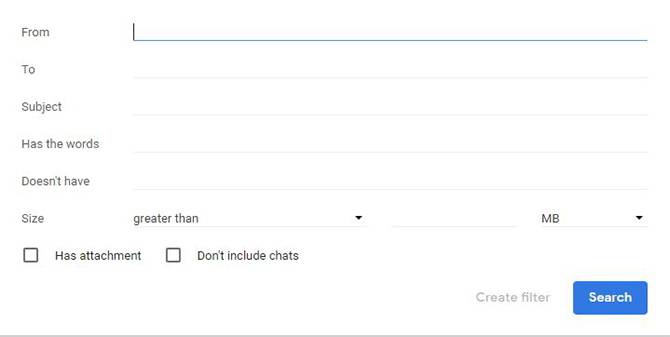
- گزینهی «Forward it to:» را از لیست کشویی انتخاب کرده و سپس آدرسی که میخواهید ایمیلها به آن فوروارد شوند را برگزینید. در نهایت گزینهی «Create filter» را بزنید.
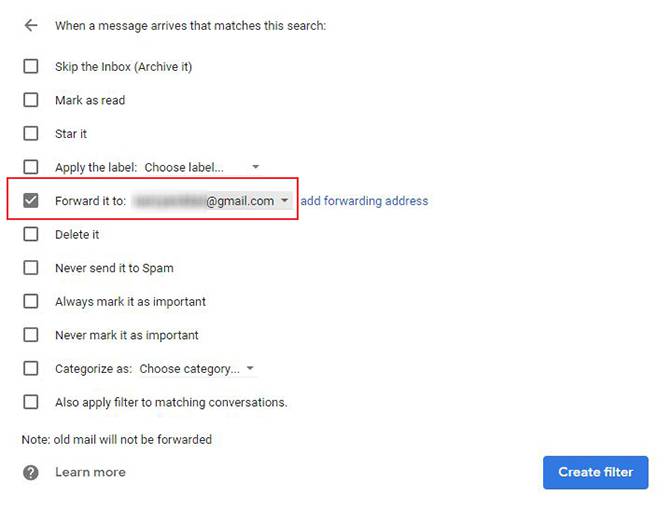
برای توقف فوروارد ایمیلها، مجددا از بخش «Settings» به «Filters and Blocked Addresses» رفته و روی گزینهی «Delete» در کنار قانون ساخته شدهی خود کلیک کنید تا برای همیشه حذف شود.
اگر این مطلب برایتان مفید بوده است، آموزشهای زیر نیز میتوانند برای شما کاربردی باشند:
- آموزش مدیریت ایمیل با Microsoft Outlook 2016
- آموزش Google Docs (گوگل داک) – کار با فایل متنی آنلاین
- آموزش مهارتهای اساسی کامپیوتر
- جلوگیری از فوروارد ایمیلهای ارسالی توسط Gmail و Outlook
- اشتراک Gmail را چگونه به Outlook متصل کنیم؟ – آموزش گام به گام
^^









